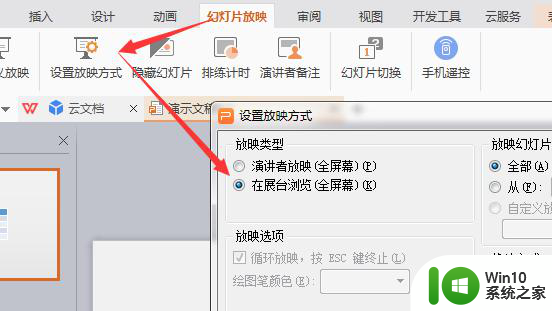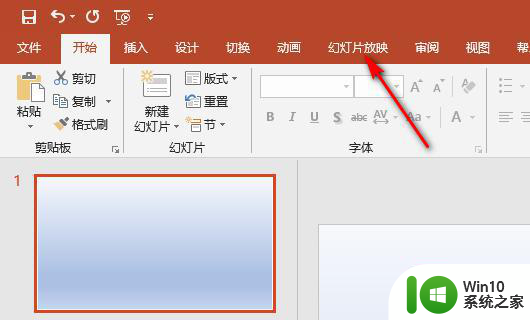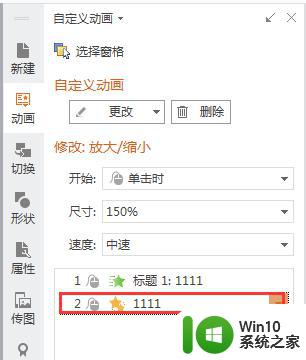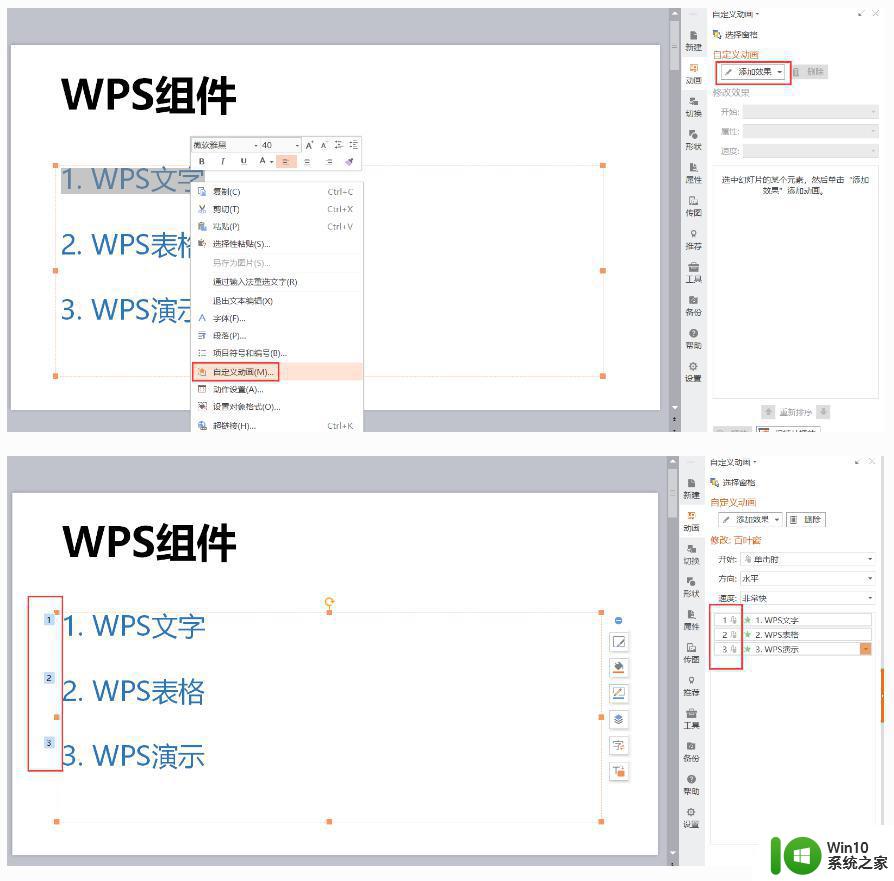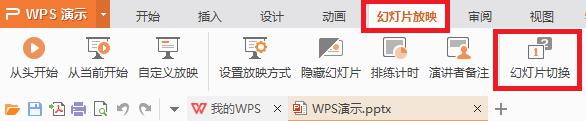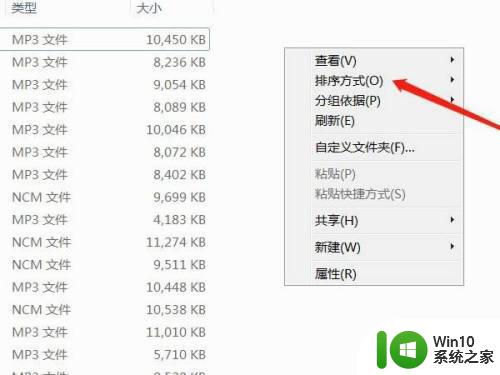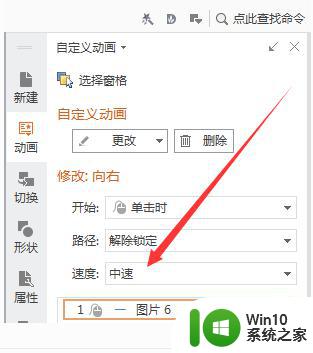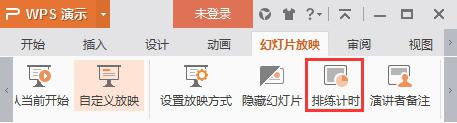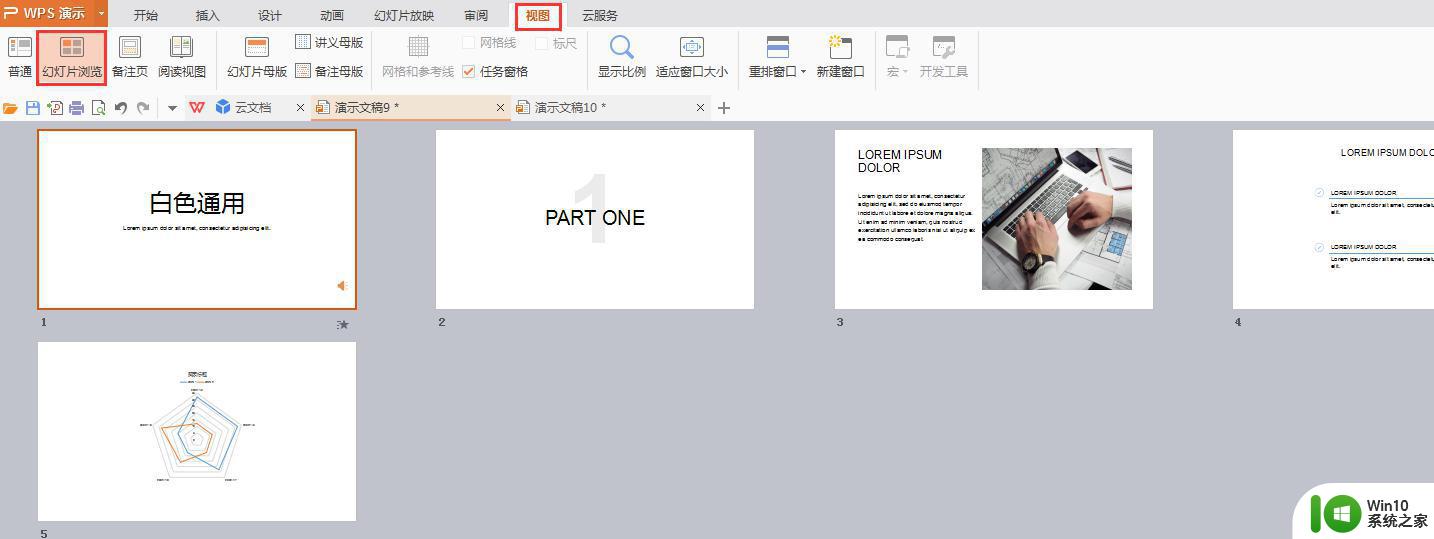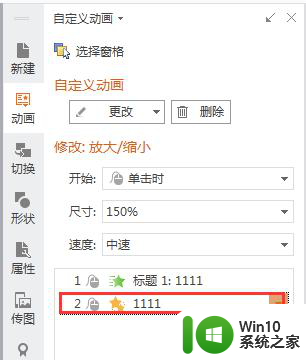wps如何设置放映顺序 wps如何设置放映顺序播放幻灯片
更新时间:2023-11-29 09:38:18作者:jiang
wps如何设置放映顺序,WPS是一款功能强大的办公软件,它不仅可以编辑文档、制作表格,还可以制作演示文稿,在制作幻灯片时,设置播放顺序是非常重要的。如何在WPS中设置放映顺序呢?在WPS中,我们可以通过点击幻灯片选项卡中的幻灯片排序来打开幻灯片排序窗口,然后可以通过拖动幻灯片的顺序来调整播放顺序。还可以选择在幻灯片上设置动画效果,以及设置幻灯片间的切换方式。通过合理设置放映顺序,我们可以使幻灯片的播放更加流畅、生动,提升演示效果。

举例:怎么先出题目,再出答案
点击插入-文本框,在文本框中输入题目的内容,然后点击动画-自定义动画,在右侧的属性框中点击添加动画-进入,添加完进入的动画之后,再插入一个文本框,里面输入答案内容,然后再给答案的文本框设置动画即可~
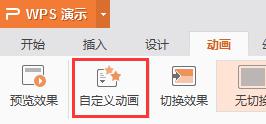
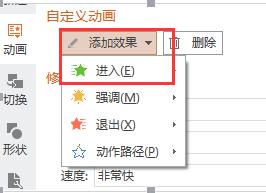
可以按照此步骤进行操作哦
以上是关于如何设置wps放映顺序的全部内容,如果您遇到这种情况,可以按照小编提供的方法进行解决,希望这篇文章能够帮助到您。